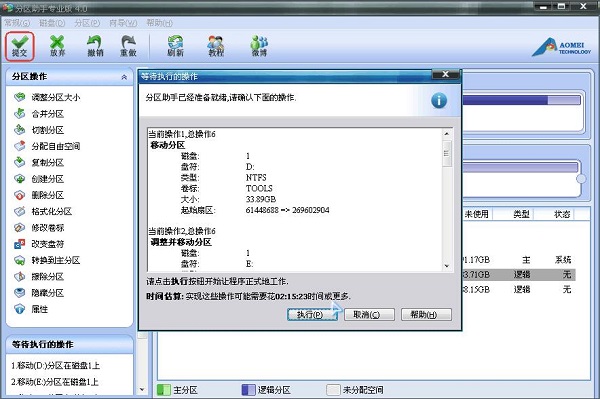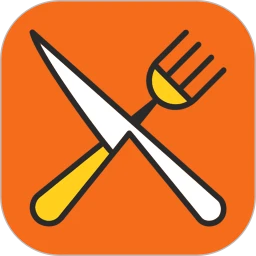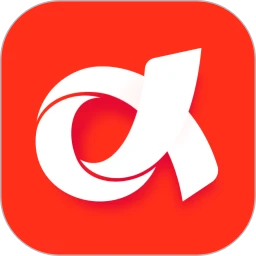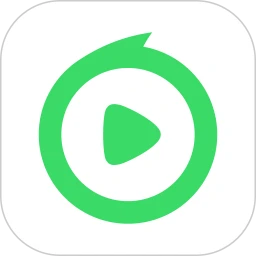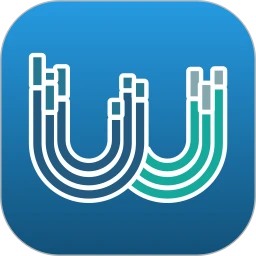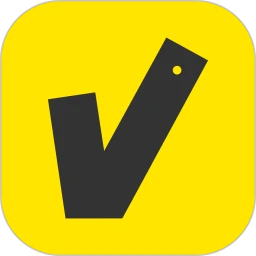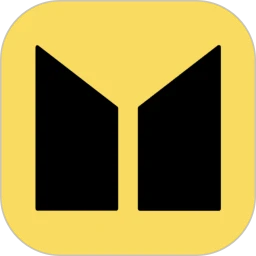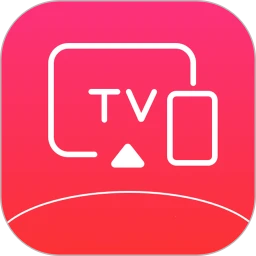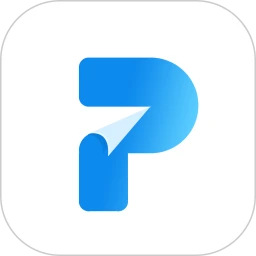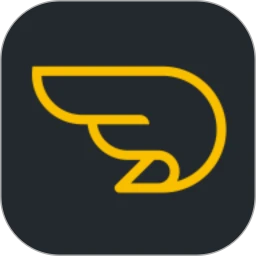SD卡一般是分区,有时候需要分区使用。那么边肖分享的SD卡分区工具可以快速帮你对SD卡进行分区。支持NTFS文件系统转换为FAT,FAT32或FAT32文件系统转换为FAT文件系统,使SD卡的功能更加多样化。下面还提供了SD分区教程,有需要的朋友可以下载使用。

SD卡分区助手软件特色
支持高达4TB的MBR和GPT磁盘。
支持FAT、FAT32和NTFS文件系统。
以图形方式显示磁盘和分区图。
系统中支持的磁盘数量最多为64个。
要调整分区的大小和位置,只需拖动滑动条。
虚拟操作可以让你及时预览分区的变化,最大程度的防止误操作。
SD卡分区助手软件功能
调整分区大小
无损数据会扩展分区或减少容量。
快速分区
为已安装的童鞋提供最方便快捷的“快速分区”操作。
合并和拆分分区
将两个或多个分区合并成一个分区,将一个大分区拆分成几个小分区。
分配空闲空间
将磁盘上未分配的空间重新分配给现有分区。
创建、删除和格式化
基本的分区操作,在任何情况下,你都可以直接创建一个新的分区。
复制磁盘和分区
将硬盘上的所有数据克隆到另一个硬盘上。
擦除磁盘和分区
抹掉磁盘或分区以防止删除的私有数据被恢复。
分区按扇区对齐
按照4KB、8KB等扇区对齐分区,优化数据访问速度。
:
SD卡分区助手使用方法
1.双击打开sd卡分区软件,如图1所示。如您所见,驱动器C的大小约为29GB,磁盘1上有两个未分配的空间。现在,让我们以将两个未分配的空间合并到驱动器C中为例:
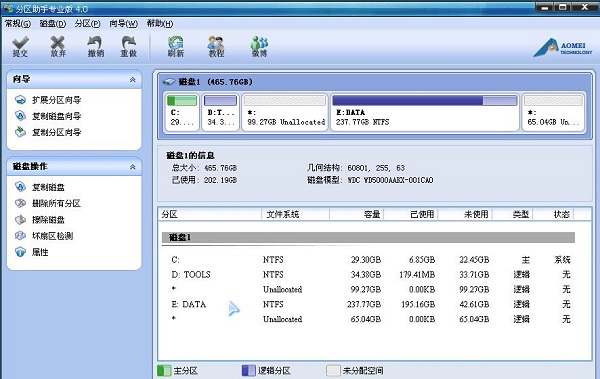
2.选择C,点击鼠标右键选择“合并分区”或者在侧边栏分区操作中选择“合并分区”,如下图2所示:

3.在弹出窗口中,如图3所示,检查要合并的未分配空间。当有多个未分配空间时,可以同时选择多个空间,然后单击“确定”返回主界面:
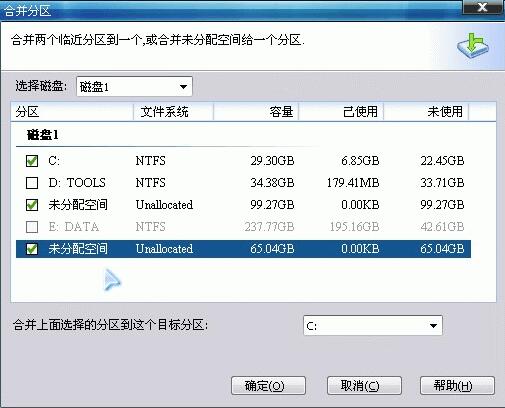
4.要提交上述操作,点击工具栏中的“提交”按钮,在弹出的窗口中点击“执行”,如图4所示。在执行过程中可能需要一段时间,时间的长短取决于分区中的数据量。这需要你耐心等待。请不要强行终止程序: